VB标签命令按钮文本框ppt
Visual Basic窗体及标签的应用 命令按钮与文本框的使用.
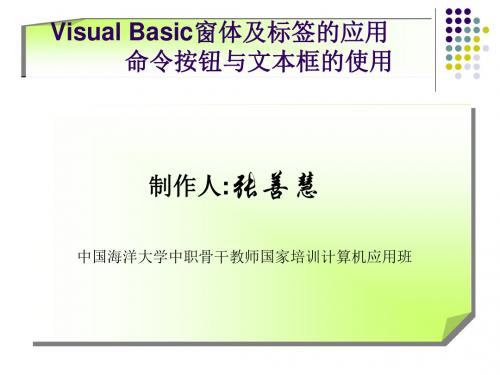
示文字,这就要用到Label(标签)控件。窗体就 是我们打开VB程序时所显示的。接下来我们来 看下Label是哪个控件。(请看操作演示)
标签的属性
在介绍标签时,我们先来看设计一个标签, 两种方法。 第二。每设计好一个标签,VB会自动为每个标
默认取一个名字(通常是Lable1…) 第三。学习标签(Label)的几个属性:
代码格式续
例:我这是们对要象修名改称,窗是体对的背景颜色,标签的颜色, 字号的窗改体,大F下小o面r,的m1字L进a体b行e等修l1 。
Private是S同ub样的La道b理el1_Click() 这是对对象的属性进
Form1.BackColor=&00221
行修改,可是对窗体, 也可以对标签。只要
名称(Name)属性,Caption属性, AutoSize属性,Borderstyle属性。
标签能识别的事件
标签能识别的事件: Click(单击事件),DblClick事件, MouseDown,MouseUp事件。
编写程序代码的格式: 双击标签(注意是你想要对那个对象就双击哪一
个),会弹出一个代码窗体。他自动会有一个 事件在上面。我一个文本框及一人标 签,使程序运行时在文本框中每输入一个字,在 标签上都能立即显示文本框中当前的整个字符 串.
提示:应用文本框的Change事件过程.
命令按钮常用来启动、中断或结束一个任务。 命令按钮的属性: 名称(Name):默认为Command1; Caption属性。 命令按钮的事件:Click
设置对象属性
对象
名称
属性
窗体 Form Form1
Caption=”按钮与文本框”
VB教程---命令钮标签文本框
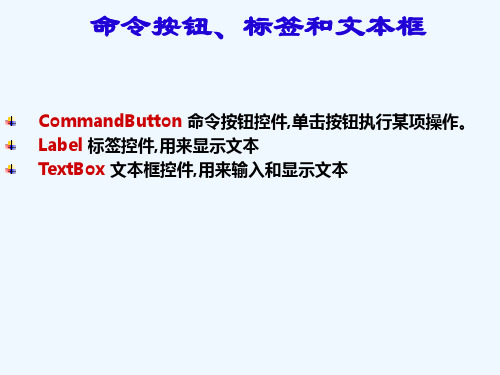
待讲
程序演示
选定命令按钮
程序执行有以下方法选中命令按钮: ①鼠标单击按钮 ②用Tab键把焦点移到按钮上,按空格或回车键 ③使用按钮的快捷键(Alt+有下划线的字母) ④设置按钮的Default属性为True, 直接使用Enter键即可选中 设置按钮的Cancel属性为True, 用Esc键选中
– SelStart:确定在文本框选中文本的起始位置。 第一字符 的位置为0。若没有选择文本,则用于 返回或设置文本的插入点位置。 – SelLength:设置或返回文本框中选定的文本字符串长度 (字符个数)。
– SelText:设置或返回当前选定文本中的文本字符串。
•
文本 框 使用Clipboard对象来操作剪贴板
目标 =
粘贴
课堂示例文本框复制粘贴1 课堂示例文本框复制粘贴2
• Text1.seltext= Clipboard.GetText( )
三、文本框
• 常用方法 – Setfocus • 文本框名.SetFocus • 常用事件 – Change事件:当改变文本框的Text属性时会引发该事 件 – KeyPress事件:当用户按下并释放键盘上一个ANSI键 时,就会触发一次该事件 – LostFocus事件: 当控件失去焦点时发生。 – GotFocus事件: 当控件获得焦点时发生。 – Validate事件: 当控件失去焦点前发生,常用于检查 数据输入是否正确。
LostFocus示例
文本框示例
Validate事件:当控件失去焦点前发生,常用于检查数据输入是否正确。
《VB程序设计教程》PPT课件(全)(2024)

详细讲解窗体的常用方法,如显示窗体、隐藏窗体等,以及窗体 的事件,如加载事件、卸载事件等。
窗体的布局与风格
探讨如何合理规划窗体的布局,以及如何通过设置窗体的风格来 美化界面。
18
控件的使用与布局
常用控件介绍
介绍VB中常用的控件,如文本框、标签、按钮、列表框等,以及它们的属性和事件。
2024/1/26
Web应用程序开发
通过可以开发 Web应用程 序。
多媒体应用开发
利用VB可以开发多媒体应用程序,如音频、 视频处理等。
6
02
VB编程基础
2024/1/26
7
数据类型与变量
数值型
Integer、Long、Single、Double等
字符串型
String
2024/1/26
36
THANKS
感谢观看
2024/1/26
37
《VB程序设计教程》 PPT课件(全)
2024/1/26
1
2024/1/26
目录
• VB程序设计概述 • VB编程基础 • VB界面设计 • VB高级编程技术 • 数据库编程技术 • 网络编程技术 • VB程序调试与优化
2
01
VB程序设计概述
2024/1/26
3
VB的发展历史
1991年,微软公司推出Visual Basic 1.0,标志着 VB的诞生。
2024/1/26
套接字编程
使用Winsock控件进行套接字编程, 包括创建套接字、绑定地址和端口、 监听连接、发送和接收数据等步骤。
错误处理与调试
网络通信编程中需要考虑错误处理和 调试问题,如处理网络断开、数据丢 失等异常情况,以及使用日志记录和 调试工具进行问题排查。
用PPT中的VBA实现课件中的交互功能

用PPT中的VBA实现课件中的交互功能PowerPoint中的VBA可以实现很多复杂的交互,但很多老师面对VBA编程,都会觉得无从下手。
所以本期我们为大家安排了一个关于PowerPoint中VBA的小专题,以后在课件中实现交互就不会那么费劲了。
VBA基础说到VBA编程,就不得不提到控件工具箱,我们需要利用其中的控件搭建需要的环境。
1( 显示控件工具箱在PowerPoint中选择菜单“视图/工具栏/控件工具箱”。
2( 控件工具箱(如图1)中常用按钮的介绍(1)复选框(CheckBox):可以选择多个选项,常用来设计多选题;(2)文本框(TextBox):可以输入文本,常用来设计填空题;(3)命令按钮(CommandButton):用来确定选择或输入,也可设计超级链接;(4)单选框(OptionButton):只能选中一个选项,常用来设计单选题或判断题;(5)标签(Label):用来显示文字信息。
3( 插入控件的方法单击控件工具箱上的工具按钮,然后在幻灯片中拖动到适当大小即可。
4( 进入VBA的方法双击幻灯片中的控件或用菜单命令“工具/宏/Visual basic编辑器”即可进入VBA编程状态。
5( 控件的主要属性及设置方法进入VBA后,需要在“属性”窗口中对控件的属性进行设置。
如果没有出现“属性”窗口,按F4键即可调出该窗口。
下面我们就不同的控件,来说明常用属性的设置方法。
(1)复选框AutoSize:有两个值,True表示根据字的多少调整复选框的大小,False表示复选框为固定大小;BackColor:设置复选框的背景颜色,单击该属性框出现下拉按钮,选择“调色板”选项卡后选择颜色;Caption:控件的名称,把默认值删除再重新输入新名称;Font:设置字体、字号及字形,单击该属性框出现按钮,单击该按钮出现字体对话框,再在对话框中设置;Forecolor:设置字的颜色,设置方法同BackColor;Height:复选框的高度,直接输入数字即可;Width:复选框的宽度,直接输入数字即可;Value:复选框的值,True为选中,False则相反。
第二章简单的VB程序设计.ppt

2020/10/17
步骤3、事件过程的代码设计
使用三种方法进入代码设计窗口:
1.双击窗体或控件对象 2.在工程资源管理器窗口选择“查看代码” 3.视图菜单选择“代码窗口”
如何返回对象窗口?
2020/10/17
在代码窗口中对事件过程编程的步骤:
性是控件对象特征的表示,不同控件对象 有不同的属性。
设置属性的方法有两种(简讲):
1)在设计阶段利用属性窗口直接设置属性 2)通过程序代码,在运行时改变其属性
2020/10/17
在设计阶段进行属性设置的方法和步骤: 1.选中控件对象(单击),则会出现该 控件的属性窗口 2.在该窗口中选中要修改的属性,在属 性窗口输入或选择所需的属性值
步骤1、设计程序的用户界面
(一)建立一个新的工程文件和空白窗体
1.“文件”+“新建工程”+“标准.exe” 2.在窗体上添加控件对象步骤如下:
1)在工具箱中控件对象对应的图标上,左键 单击选择,并在窗体上拖曳至合适大小;
2)或者在工具箱中双击所需的图标
举实例演示
2020/10/17
(二)控件的基本操作(与界面设计相关)
2020/10/17
一)面向对象的程序设计方法的提出:
(1)它于 80年代提出,起源于Smalltalk语言 (2)面向对象程序设计方法不是将问题分解 为过程 ,而是将问题分解为对象。 (3)它代表了一种全新的设计思路和新的处理 问题角度。
面向对象:以对象为中心来分析和解决问题
程序设计中的对象:指将数据和操作数据的方法 封装起来的一种实体
2020/10/17
特别提醒 易出错的属性:对象的名称属性
VB中常用的控件 ppt

为””.
End Sub
Private Sub cmdUp_Click() lbl.Caption = "你好"
lbl.Top = lbl.Top - 100
End Sub
’向上移
用Move方法实现移动
Private Sub cmdDown_Click() lbl.Move lbl.Left,lbl.Top + 100
Private Sub Command2_Click() lbl1.Left = lbl1.Left + 100 lbl1.Caption = "再见" lbl1. FontStrikethru = True End Sub
文本框(TextBox)
是一个文本编辑区域,程序运行时可以用来 显示、输入、编辑文本
例题
编写一程序,要求: 当单击”向上移”按钮时,
标签上移,当单击”向下 移”按钮时,标签下移. 程序界面如图所示
lbl.Top = lbl.Top – 100 lbl.Move lbl.Left, lbl.Top - 100
代码实现
Private Sub cmdDown_Click() ‘向下移 lbl.Caption = "再见" ‘改变显示的字符 lbl.Top = lbl.Top + 100 ‘向下移 lbl.Left = lbl.Left + 100 ’向右移
Enabled:设置文本框是否能对事件产生响应. PasswordChar:在用户输入密码时将输入字符用”*”
等符号屏蔽. ToolTipText:设置文本框的提示符. MaxLength:最大长度。设置文本框允许输入字符的
第03章VB窗体按钮标签文本框
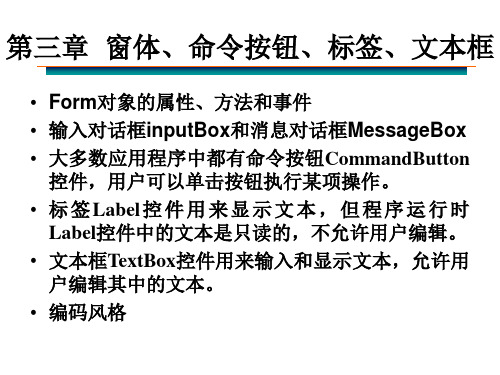
设计多个窗体的应用程序
• 执行菜单命令“工程|添加窗体”可以让 一个应用程序包含多个不同界面的窗体。
• 当需要显示某个窗体时,使用该窗体的 Show方法,如Form2.Show;需要关闭 某个窗体时,使用Unload命令,如 Unload Form2。
卸载窗体
卸载方法: Unload命令或通过界面操作窗体关 闭按钮实现自动卸载
Private Sub cmdExit_Click() Unload me End Sub
或
Private Sub cmdExit_Click() Unload frmMain End Sub
卸载事件
• Form_QueryUnload事件
For i=0 to Forms.Count -1 Unload Forms(i) Next
3.2 简单的输入和输出
• 输出信息:messageBox • 输入数据:inputBox
消息框MsgBox
消息框的组成:
• 图标 • 消息正文 • 命令按钮 • 消息标题
消息框之消息正文
MsgBox( prompt [,buttons] [,title] [,helpfile, context] ) • prompt 对话框中显示的消息 如果有多行信息,则每行结尾加上回车符 chr(10) 和换行符chr(13),或者常量vbCrlf 如:“但愿人长久”&
vbFixedDouble vbFixedToolWin dow vbSizableToolWi ndow
vb第4章窗体与常用内部控件1PPT优秀课件

窗 体 与 常
(4) Caption(标题) : 窗体标题栏显示的内容。 (5) ControlBox: 决定窗体是否具有控制菜单 (6) Font: 窗体中输出字符的字体、大小等特性。 (7) ForeColor: 窗体的前景颜色。
用 (8) Icon: 运行时窗体处于最小化时所显示的图标。
内 (9) MaxButton: 决定窗体的标题栏中是否具有最大化
第
四
MaxButton; Moveable
章 4. 事件
窗 体
常用事件有: Load、 Activate 、 Click、DblClick
与 例: 单击窗体时产生Click事件,将窗体背景设成黄色
常 用 Private Sub Form_Click()
内 部
Form1.BackColor = vbYellow
常
用 移除方法一:
内 部
工程→移除Form1
显示具体窗体名
控 件
移除方法二:
在工程资源管理器中右击窗体名称→移除Form1
2021/5/25
3
3. 属性
(1) Name(名称): 窗体的名称,且是磁盘上的窗体文
第
件名,扩展名为.frm。
四 (2) BackColor: 窗体的背景颜色。
章 (3) BorderStyle: 窗体的边框样式 。
部
按钮。
控 件
(10) Moveable: 决定窗体是否能移动 (11) Picture: 设置要在窗体上显示的图片。
(12) WindowState: 决定运行时窗体是正常、最小化
还是最大化。
2021/5/25
4
运行时只读属性(只能在属性窗口中设置):
VB语言PPT课件-常用控件

KeyUp GotFocus LostFocus
MouseDown
MouseUp
MouseWheel
事件
說明 在移動控件時發生 在調整控件大小時發生 在單擊控件時發生 在雙擊控件時發生 在滑鼠單擊該控件時發生 當用滑鼠雙擊控件時發生
在控件有焦點的情況下按下鍵時發生
在控件有焦點的情況下按下並釋放鍵後發 生
Public Class Form1
Private Sub Button1_Click(ByVal sender As System.Object, _
ByVal e As System.EventArgs) Handles Button1.Click
Dim r!, girth!, area!
Const PI! = 3.1415
ByVal e As System.EventArgs) Handles Button2.Click
Close()
End Sub
End Class
④ 編譯、運行程式 選擇IDE生成菜單的“生成解決方案”命令(或用F7快捷 鍵),對程式進行編譯、連接。 編譯、連接成功之後,選擇調試菜單的“開始執行(不 調試)”命令(或用Ctrl+F5快捷鍵)執行程式。 程式運行後,用戶在第一個文本框中輸入一個浮點數, 然後單擊“計算”按鈕,第二個和第三個文本框立即顯示周長 和麵積值。
設計窗口的標題是“Form1.vb[設計]”,當標題後面 帶有“*”尾碼時,表示處於設計(編輯)狀態。
窗體左上方顯示為窗口標題,右上角的3個圖示,作 用與普通的Windows窗口相同,即“最小化”、“最大 化”和“關閉”。
2.工具箱
工具箱提供了一組控件,用於建立窗體上的控件對象 。
第3章窗体、命令按钮、标签和文本框
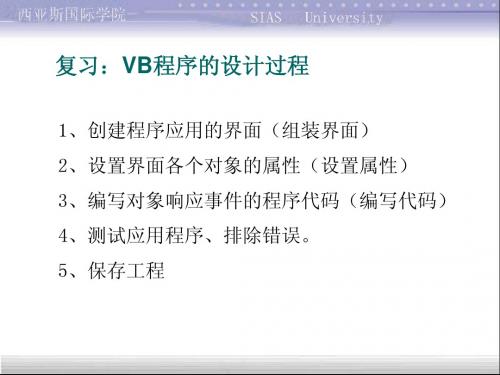
二、MsgBox函数和Msgbox语句
1、MsgBox函数 (1)功能:a、产生一个输出对话框显示信息。 b、并接收用户的响应 (2)格式及参数:变量=MsgBox(提示 [,按钮,标题….]) (3)返回值:数值型
返回值:代表了被按下的是哪一个按钮
1-确定;2-取消;3-终止; 4-重试;5-忽略;6-是;7-否;
1、show 方法 格式:show [style,] [ownerform]
Style:是一个整形值:0(vbModeless)代表无模式窗口,
1(vbMode) Ownerform:显示窗体的父窗体名称 代表模式窗口
2、Hide方法
隐藏窗体对象,但不卸载,仅仅是从屏幕上消失(即Visible属性值为False)
1、Activate事件和Deactivate事件(实例演示) 当窗口成为活动窗口时触发Activate事件; 当窗口由活动窗口变为非活动窗口时(失去焦点)触发Deactivate事件 2、实例演示KeyPress事件、MouseMove事件、Resize事件
三、窗体的方法(演示)
窗体常见的方法:Show、Hide、Move、Cls、SetFocus等方法
第3章 窗体、命令按钮、标签和文本框
目标: 掌握 (1)VB中的基本语句; (2)窗体的常见属性、方法、事件; (3)MsgBox函数、MsgBox语句、InputBox函数、Print方法 (4)命令按钮、标签、文本框的常见的属性、事件和方法
本章主要内容
3.1 VB中的基本语句(补充)
3.2 窗体控件
把字符串“欢迎来到VB的世界”输出到立即窗口上
1、 表达式可以是字符串表达式、数值表达式,关系表达式等。
(1)字符串表达式:原样输出 (2)其它表达式:先计算然后将其值输出 如: print “Visual Basic 程序设计” print 3+5 print 3>5
Visual-Basic程序设计综合教程第3章--常用基本控件

End Sub
标签Label2的单击(Click)事件代码如下:
Private Sub Label2_Click()
Label1.Visible = True '设置Label1可见
Label2.Visible = False '隐藏Label2
End Sub
3.2.2 文本框
1 用途
文本框(TextBox)控件是VB中使用最为频繁 的控件之一,是一个文本编辑区域可以用来显示、 输入和编辑文本,类似于一个简单的文本编辑器。
3.2 标签、文本框和命令按钮
在VB应用程序的界面设计中,有3个最常用 的控件:标签、文本框和命令按钮。这3个控件是 构成用户界面的基础。
3.2.1 标签
1 用途 标签(Label)控件用于显示或输出文本信息。但不
能作为输入信息的界面,也就是说程序时标签所显示的内 容不能由用户直接编辑,但是可以通过程序代码修改。
第3章 常用基本控件
VB有两类控件,一是在工具箱中的常用 控件;二是通过添加“部件”的方法被使用的控 件。
本章主要介绍VB部分常用基本控件:标 签、文本框、命令按钮、图像框、图片框、滚动 条和计时器。其余常用控件将在后续章节陆续介 绍。
【主要内容】
●标签、文本框和命令按钮 ●图片框和图像框 ●水平滚动条和垂直滚动条 ●计时器
【例3.4】编写程序。在窗体上放置两个文本框(Text1和 Text2),设置文本框Text1为单行显示;文本框Text2为 多行显示,同时有水平和垂直滚动条,并且文本内容在运 行时禁止被用户随意更改。
要求:在程序运行后,在文本框Text1中显示文本内 容:“欢迎使用 Visiual Basic!”,用户可以选中其中 的任意文本内容,如图3.8(a)所示选中“Visiual Basic”, 然后单击窗体,则被选中的文本被字符串“VB”替换,同 时被选中文本的起始位置、长度以及内容等信息均在文本 框Text2中显示,如图3.8(b)所示。
VB菜单及工具栏讲解幻灯片PPT

则显示菜单时,在该字母下有下划线,可以使用Alt+字母的 方式打开此菜单或执行相应的菜单命令
11.3 用菜单编辑器建立菜单
在这一节中,我们使用一个例题来讲解菜单编辑器的用法。
例题: 设计一个具有菜单的窗体,它有2个主菜单项,一个是计算, 一个是清除与退出;在“计算”菜单中,包含“加减乘 除”4个子菜单项,当单击任何一个计算菜单项,窗体上的 标签框的内容按照输入的文本框的内容进行计算。清除将进 行文本框和标签框的内容的清除,退出则结束程序运行。
4、键盘选择
一般情况下,菜单项通过鼠标选择,执行相应的操作。在vb中, 可以通过键盘选择所需要的菜单项。
用键盘选取菜单有两种方法:热键和访问键。 热键:可以直接执行菜单命令,不必一级一级下拉菜单,速度
较快。 访问键:就是菜单项中加了下划线的字母,只要按Alt和加了下
划线的字母,就可以选择相应的菜单项。用访问键选择菜单 项时,必须一级一级地选择。
9.2 菜单编辑器
VB中的菜单通过菜单编辑器,即菜单设计窗口建立。
进入菜单编辑器有4种方法: ►执行“工具”菜单中的“菜单编辑器”命令
►使用热键Ctrl+E ►使用工具栏中的“菜单编辑器”按钮 ►在设计阶段,在窗体上单击鼠标右键,出现的快捷菜单上有
“菜单编辑器”命令
进入菜单编辑器后,出现菜单编辑器对话框,如下图:
►协调位置:它是一个列表框,用来确定菜单或菜单项是否出 现或在什么位置显示。
►复选:当选择此项目时,该项菜单可以通过单击在菜单项前 加上指定的记号。它不改变菜单项的作用,也不影响事件过 程对于任何对象的执行结果,只是设置或重新设置菜单项旁 的符号。利用这个属性,可以指明某个菜单项当前是否处于 活动状态
visual basic 标签 与下拉框教程PPT教学课件
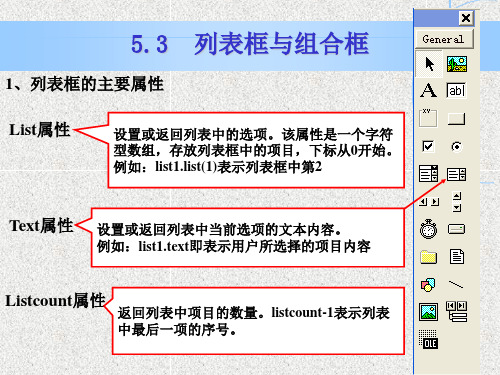
Multiselect属性 (列表框的)
0—禁止多项选择。 1—简单多项选择。 2—扩展多项选择。
List1.List(List1.ListIndex)值 等于 List1.Text
5.3 列表框与组合框
2、列表框的主要方法
AddItem方法
把一个项目加入列表框(或组合框)中。 格式:<对象>.AddItem <字符串表达式>[,位置]
对象可以是列表框 要加入到列表框或
或组合框。
组合框中的项目
新增项目在列表框或组合框 中的位置。省略时新项目加 在最后,第一个项目位置为0。
Clear方法
清除列表框的所有内容。 格式:<对象>.Clear
RemoveItem方法
从列表框(或组合框)中除去一个项目。 格式:<对象>.RemoveItem <位置>
5.3 列表框与组合框
ListIndex属性
返回选中的列表框序号。如果未选中任何项, listindex值为-1。
Selected属性 (列表框的) Sorted属性
在程序运行中使用代码来选定列表中的选项。 例如:list1.selected(2)=true
决定列表框中项目在程序运行期间是否按字母顺序排 列显示。
Listcount属性
返回列表中项目的数量。listcount-1表示列表 中最后一项的序号。
例题:用户单击“确定”按钮,标签(label1)将显示出列表框中 的项目数。用户从列表框中任选一项,文本框(text1)中的字体 即变成列表框中所选字体。
Private Sub Command1_Click() Label1.Caption = “列表框中项目数为:”& List1.ListCount End Sub Private Sub Form_Load() List1.AddItem “宋体”:List1.AddItem "黑体" List1.AddItem “华文行楷”:List1.AddItem "隶书" List1.AddItem "华文彩云" End Sub Private Sub List1_Click() Text1.FontName = List1.Text End Sub
VB单选钮和复选框列表框组合框多窗体和菜单ppt课件

单选按钮与复选框
n 功能1:运行程序时设置label文字 类型为宋体,16号字
Private Sub Form_Load() Label1.FontName = "宋体" Label1.FontSize = 16 End Sub
9
单选按钮与复选框
n 功能2:实现框架frame1中字体设 置功能。
17
列表框与组合框
n 列表框(ListBox)
n 主要属性:
n text属性:用于存放被选中列表项的文本 内容。 Private Sub Command1_Click() Label1.Caption = List1.Text End Sub
18
列表框与组合框
n 列表框(ListBox)
n 主要方法:
发
22
练习二
23
列表框与组合框
n 组合框控件(ComboBox)
n 将文本框和列表框的功能结合在一起,
组合框共三种风格: 下拉式组合框 简单组合框和 下拉式列表框
24
练习三
n 组合框控件(ComboBox)
n 基本事件与列表框类似
combo1 combo2
label4
combo3
25
列表框与组合框
15
列表框与组合框
n 列表框(ListBox) n List、ListCount和ListIndex属 性
16
list1.selected(2)=true
列表框与组合框
n 列表框(ListBox)
Private Sub Form_Load() Dim i As Integer Label1.Caption = "" List1.ListIndex = 2 For i = 0 To List1.ListCount - 1 Label1.Caption = Label1.Caption + List1.List(i) Next End Sub
VB面向对象编程OOP介绍.ppt
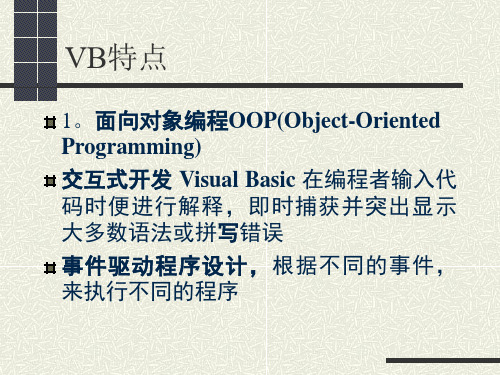
事件驱动程序设计
执行过程为
1、等待事件发生,等待用户按+-×/ 2、事件发生时,执行相对应的程序 3、重复步骤1
Event?
Event processor
Basic Code
Basic Code
Basic Code
窗体属性 p14
vb特点oopobjectorientedprogrammingvisualbasic在编程者输入代码时便进行解释即时捕获并突出显示大多数语法或拼错误根据不同的事件来执行不同的程序编制vb步骤界面设计属性窗口过程设计代码窗口右键或双击调试运行调试和运行菜单你好程序text1label1label1command1对象text文本框textbox宋体0font标签label你好
VB特点
1。面向对象编程OOP(Object-Oriented Programming) 交互式开发 Visual Basic 在编程者输入代 码时便进行解释,即时捕获并突出显示 大多数语法或拼写错误 事件驱动程序设计,根据不同的事件, 来执行不同的程序
编制VB步骤
界面设计-属性窗口 过程设计-代码窗口(右键或双击) 调试运行-“调试”和“运行”菜单,
单击后字符变大
Form1.print “文字” 关键: form1.fontsize=form1.fontsize+1
多窗体
在一个工程中,可以有多个窗体。 1.工程菜单中,选添加窗体 2.在工程资源管理窗口中,用右键选添加 窗体 只有一个当前窗口,在工程菜单-工程1 属性中选择启动窗口
显示第二个窗体
你好程序
对象类型
对象
属性 值
VB标签命令按钮文本框PPT课件

0-None:无滚动条
1-Horizontal:水平滚动条
2-Vertical垂直滚动条 3-Both水平和垂直滚动条。
一旦设置了ScrollBars为非0 ,自动换行就失效
(5)Locked: 是否可被编辑属性,False,表示为可编辑。
(6)PassWordChar属性
设置PasswordChar属性为了掩盖文本框中输入的字符。
例 在窗体上,放置5个标签,其名称使用默认值Label1- Label5,在属性窗口,按下表设置它们的属性
2020/10/13
7
默认控件名 Name Label1
Label2
Label3
Label4
Label5
标题 Caption 左对齐
水平居中
自动
背景白
前景红
有关属性设置
Alignment=0, BorderStyle =1
在文本框中显示的正文内容存放在Text属性中。当程 序运行时,用户通过键盘输入正文内容,保存在Text属性中。
文本框没有Caption属性
2020/10/13
9
(2)Maxlength: 设置正文的最多字符个数, 0任意长度值。
(3) MultiLine: 是否为多行,默认一行. False
(4)ScrollBars: 当MultiLine为True时,该属性才有效,滚动条 的形式。
该属性的设置只有在MultiLine设为 False才有效
2020/10/13
10
(7)SelStart、SelLength和SelText属性 这三个属性是文本框中对文本的编辑属性。
SelStart:确定在文本框选中文本的起始位置。第一字 符的位置为0。若没有选择文本,则用于返回或设置文本的 插入点位置,如果SelStart的值大于文本的长度,则SelStart 取当前文本的长度:
VB编程标签框、文本框、命令按钮上机案例
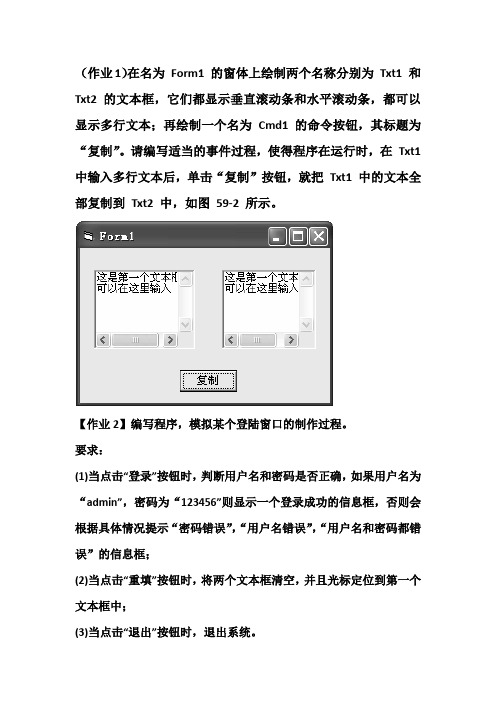
(作业1)在名为Form1 的窗体上绘制两个名称分别为Txt1 和Txt2 的文本框,它们都显示垂直滚动条和水平滚动条,都可以显示多行文本;再绘制一个名为Cmd1 的命令按钮,其标题为“复制”。
请编写适当的事件过程,使得程序在运行时,在Txt1 中输入多行文本后,单击“复制”按钮,就把Txt1 中的文本全部复制到Txt2 中,如图59-2 所示。
【作业2】编写程序,模拟某个登陆窗口的制作过程。
要求:
(1)当点击“登录”按钮时,判断用户名和密码是否正确,如果用户名为“admin”,密码为“123456”则显示一个登录成功的信息框,否则会根据具体情况提示“密码错误”,“用户名错误”,“用户名和密码都错误”的信息框;
(2)当点击“重填”按钮时,将两个文本框清空,并且光标定位到第一个文本框中;
(3)当点击“退出”按钮时,退出系统。
步骤如下:
一、设计界面
二、属性设置
三、代码编写。
- 1、下载文档前请自行甄别文档内容的完整性,平台不提供额外的编辑、内容补充、找答案等附加服务。
- 2、"仅部分预览"的文档,不可在线预览部分如存在完整性等问题,可反馈申请退款(可完整预览的文档不适用该条件!)。
- 3、如文档侵犯您的权益,请联系客服反馈,我们会尽快为您处理(人工客服工作时间:9:00-18:30)。
Caption 属 性 用 来 改 变 Label 控 件 中 显 示 的 文 本 。 Caption属性允许文本的长度最多为1024字节。缺省情况 下,当文本超过控件宽度时,文本会自动换行,而当文本 超过控件高度时,超出部分将被裁剪掉。
Enter键相当于用鼠标器单击了该按钮。 注意:在一个窗体只能的一个按钮的Default设置为Ture
(3)Cancel:取消功能属性(逻辑值),当设置为Ture时,
程序运行时按Esc键与单击此命令按钮的效果相同。 注意:在一个窗体只能的一个按钮的Cancel设置为Ture
(4)Value: 检查该按钮是否按下. 该属性在设计时无效. (5)Style : 确定显示的形式. 0 只能显示文字, 1 文字、图形
Alignment=1,BorderStyle =1 AutoSize=True , WordWarp=False , BorderStyle =1 BackColor= &H00FFFFFF&, BorderStyle =0 ForeColor= &H000000FF&, BorderStyle =0
如果希望 Label 控件只水平展开,则应将 WordWrap 设置 为 False。如果不希望 Label 改变大小,应将 AutoSize 设置为 False。
注意 如果 AutoSize 被设置为 False,那么文本总是要卷绕,
而不管 Label 控件的大小或 WordWrap 属性的设置如何。这可 能使某些文本被隐藏,因为 Label 在任何方向上都不能展开。 如果 AutoSize 和 WordWrap 都设置为 True,文本将会 自动换行,而不会增加 Label 控件的大小,但有一种情况例外, 那就是所输入的一个单词的长度要大于 Label 宽度。此时, AutoSize 属性有更高的优先级,并且 Label 的宽度将增加 到适应这个长的单字。
值为0时,表示背景透明,标签后的背景和图形可见;值为1 时,表示不透明,标签后的背景和图形不可见。
-
(4)AutoSize属性
AutoSize属性确定标签是否会随标题内容的多少自动变 化。如果值为True,则随Caption内容的大小自动调整控件 本身的大小,且不换行;如果值为False,表示标签的尺寸 不能自动调整,超出尺寸范围的内容不予显示。
在文本框中显示的正文内容存放在Text属性中。当程序 运行时,用户通过键盘输入正文内容,保存在Text属性中。
文本框没有Caption属性
-
(2)Maxlength: 设置正文的最多字符个数, 0任意长度值。
(3) MultiLine: 是否为多行,默认一行. False
(4)ScrollBars: 当MultiLine为True时,该属性才有效,滚动条 的形式。
均可 。
(6)Picture : 按钮可显示图片文件(.bmp和.Ico),只有当
Style属性值为1时有效
(7)ToolTipText :设置工具提示,和Picture结合使用。
(二)方法、事件
Move、Setfocus方法; 单击事件Click
-
二. 标签 Label
用于显示文本(输出)信息,不能作为输入信息的界面。 1.基本属性
-
(2) Alignment属性 设置Caption属性中文本的对齐方式,共有三种可选值: 0 左对齐(Left Justify); 1 右对齐(Right Justify); 2 居中对齐(Center Justify)。
(3)BackStyle属性 该属性用于确定标签的背景是否透明。有两种情况可选:
第四章 VB基本控件及简单程序设计 本章要求:
1.掌握命令按钮属性、事件、和方法; 2.掌握标签属性、事件、和方法; 3.掌握文本框属性、事件、和方法;
-
4.1 命令按钮、标签、文本框
一.命令按钮CommandButton
接受用户输入的命令.输入命令可以有三种方式: (1)鼠标单击; (2)按Tab键焦点跳转到该按钮, 再按回车键; (3) 快捷键(Alt+有下划线的字母)
例 在窗体上,放置5个标签,其名称使用默认值Label1- Label5,在属性窗口,按下表设置它们的属性
-
默认控件名 Name Label1
Label2
Label3
水平居中
自动
背景白
前景红
有关属性设置
Alignment=0, BorderStyle =1
(一)属性 1.基本属性
Name、Height、Width、Top、Left、Enabled、Visible、 Font等与窗体的使用相同。
2.常用属性
(1)Caption: 标题属性——命令按钮显示的内容,可
在某字母前加 “&“设置快捷键。例如: &Ok ,显示 Ok
-
(2) Default:确认属性(逻辑值),设置为True时,按
(5)WordWrap属性 True: 文本卷绕;Label 控件垂直展开或缩短,以使其与 文本和字体大小相适。水平大小不变。 False:(缺省值)文本不卷绕;Label 水平地展开或缩短以 使其与文本的长度相适,并且垂直地展开或缩短以使其与 字体的大小和文本的行数相适应。
-
为了使 Label 保持水平方向尺寸不变并允许增加或减少文 本,则应将 WordWrap 和 AutoSize 属性设置为 True。
设置后各标 签的显示如 图
3、事件
标签可响应单击(Click)和双击( DblClick)事件,但一 般情况不对它进行编程
-
三、 文本框 TextBox
文本框是一个文本编辑区域,可在该区域输入,编辑和 显示正文内容。
(一) 属性
1.基本属性 Name、Height、 Width、Top、Left、Enabled、Visible、 Font,ForeColor、BackColor等与标签控件相同。 2.常用属性 (1)Text文本属性
